 テクノロジー周辺機器
テクノロジー周辺機器
 AI
AI
 PS 用のオープンソース Stable Diffusion プラグインはこちらです: ワンクリックで AI ブレイン サプリメントをインストールして使用できます
PS 用のオープンソース Stable Diffusion プラグインはこちらです: ワンクリックで AI ブレイン サプリメントをインストールして使用できます
PS 用のオープンソース Stable Diffusion プラグインはこちらです: ワンクリックで AI ブレイン サプリメントをインストールして使用できます
Stable Diffusion は、AI 分野で今年注目の新技術であり、Stability AI のオープンソース精神のおかげで、多くの AI ペイント アプリケーションが誕生しました。従来のペイント方法に比べて、テキストに基づいて画像を生成する方法は操作が簡単で、描画速度も速く、世代ごとに異なる効果を発揮します。
テクノロジーの発展により、民生用 GPU は数十秒で画像を生成できるようになり、人々は生産性向上のために AI 描画機能の使用を検討し始めています。 Stable Diffusion は長い間オープンソースであったため、開発者がそれを使用して描画ツールを作成することは理にかなっています。
たとえば、以前のAutomatic1111は、Stable Diffusionユーザーコミュニティでよく使用されているネットワークUIですが、Photoshopを頻繁に使用するプロフェッショナルユーザーにとってはまだ十分な利便性を備えていません。
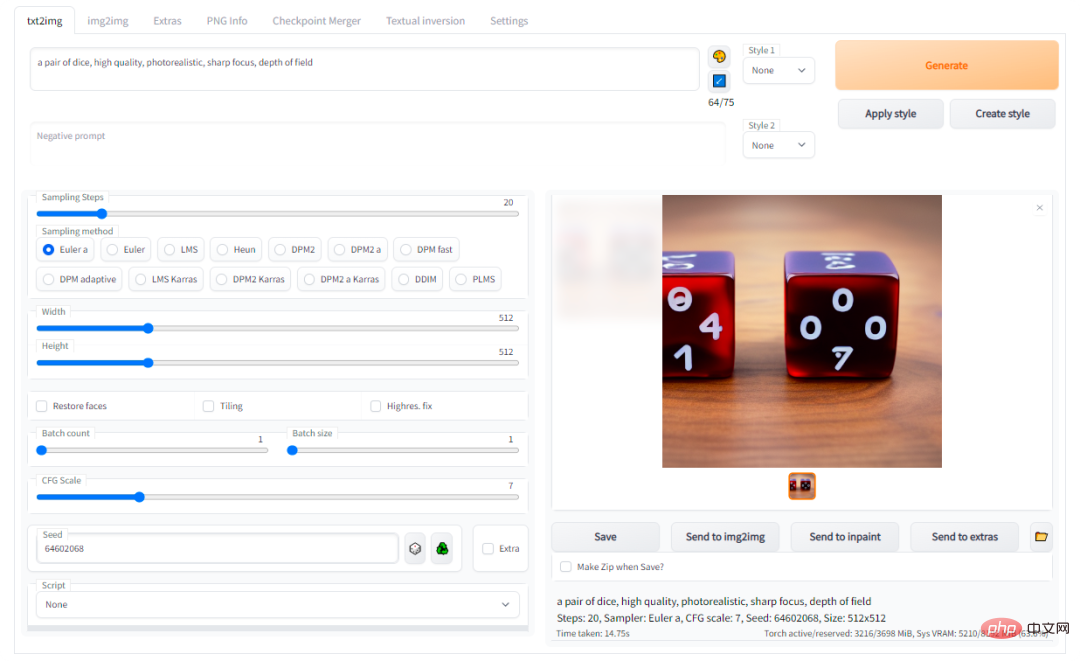
Auto-Photoshop-StableDiffusion-Plugin の助けを借りて、ユーザーは最も有名な図面で Automatic1111 Stable Diffusion の機能を直接使用できるようになりました。ソフトウェアPhotoshop、プログラムを切り替える必要はありません。
これは、使い慣れた Photoshop 環境ですぐに Stable Diffusion AI を簡単に使用できることを意味します。このプラグインをインストールすると、お気に入りのツールをすべて使用して安定拡散画像を編集し、Photoshop に保存できるようになります。
プロジェクトリンク: https://github.com/AbdullahAlfaraj/Auto-Photoshop-StableDiffusion-Plugin
機能紹介
クイック テスト
#1. PhotoShop で新しいプロジェクトを作成します。
2. プラグインがロードされたら、何も選択したり変更したりしないでください。 「生成」ボタンをクリックするだけです。
3. 猫の画像がキャンバスにロードされているのが表示されたら、すべてが正しく設定されています。
txt2Img
1. 長方形選択ツールを使用して、正方形 (1x1 スケール) # を選択します。
## a. 選択ツールでは、比率を 512x512 または 512x768 に設定できます;
b. 選択した比率が、結果の画像のサイズ。
2. プロンプトを作成し、[生成] をクリックします。
3. 選択した領域に合わせて結果のサイズが変更されます。ただし、心配しないでください。画像はスマート オブジェクトとして PhotoShop に読み込まれます。そのため、品質を損なうことなくサイズを変更できます。
img2img
1. 独自のレイヤーにある画像を選択します。
a. 生成された画像を元の画像上に完全に配置したい場合は、レイヤーのサムネイルをオプションで「Ctrl」キーを押しながらクリックします。
2. プラグイン UI でモードを「img2img」に変更します。
3.「初期画像の設定」ボタンをクリックします。画像が選択したレイヤーに切り替わらない場合。複数回クリックする (作成者はこの問題の修正に取り組んでいます)。
4. [生成] をクリックします。
inpaint
1. プラグイン モードを「inpaint」に変更します。
2. 修復する画像上に正方形の選択範囲を作成します:
a. 長方形選択ツールを使用します;
b. または、レイヤーのサムネイルを「Ctrl キーを押しながらクリック」します。
3. 新しいレイヤーを作成し、選択範囲内を白くペイントします。白い領域は安定拡散によって再生成されることに注意してください。
4. [Init Inpaint Mask] ボタンをクリックします。
a. クリックする前に、まだ白いレイヤー上にいることを確認してください;
b. クリック後、プラグインは適切な白黒マスクをマスクし、Stable Diffusion が使用したいマスクに設定します。
c. また、選択した領域の下にキャンバス スナップショットを作成し、このスナップショットを初期イメージとして使用します。
5.「生成」ボタンをクリックします。
outpaint
1. プラグイン モードを修復に変更します。 「アウトペイント」は単なる修復の特殊なケースであることに注意してください。
2. 拡大したい画像と交差する「長方形の選択範囲」を作成します。
3. [Init Outpaint Mask] をクリックすると、次のようになります:
a. 選択範囲の下にキャンバスのスナップショットを作成し、それを配置します。安定拡散の「初期イメージ」として使用されます;
b. 黒と白のマスクを作成し、それを「初期マスク」として使用します;
c. プラグイン UI の「初期イメージ」と「初期マスク」が更新されます。
いくつかのエクスペリエンス
- 最高のインペイントおよびアウトペイント効果を得るには、「」を選択する必要があります。安定拡散修復モデル」。
- img2img の「初期画像」は透明度を持たせることができません。
- プラグイン UI の初期イメージと初期マスクを常にチェックし、それらがキャンバス上のレイヤーと一致していることを確認してください。不一致を調整したい場合は、次の手順を実行してください。
- レイヤーパネルで「group_mask」を選択し、「初期マスクの設定」ボタンをクリックします。
- レイヤーパネルで「group_init_image」を選択し、「初期化イメージを設定」ボタンをクリックします。
- モデルを選択した後、[生成] をクリックする前に、モデルが安定した拡散に読み込まれるまで待つ必要がある場合があります。
- 進行状況バーが 0% または 1% で止まっているかどうかを確認します。時間がかかりすぎると思われ、もう一度再生成したい場合は、いつでもリクエストをキャンセル/中断できます。
- 複数の PhotoShop ドキュメントを開かないでください。プラグインが壊れます。一度に 1 つのプロジェクトに取り組んでください。
#img2img、inpaint または outpaint に関する質問
- #img2img、inpaint および outpaint Photoshop の使用「pngへのクイックエクスポート」機能。
- png へのランダムなクイック エクスポートが破損します。これは Photoshop の既知のバグです。
- レイヤーを 1 つ選択して右クリックし、[png へのクイック エクスポート] を選択します。ウィンドウ プロンプトが表示された場合、クイック エクスポートは正常に機能します。一方、何も起こらない場合は、Photoshop を再起動し、機能するまでエクスポート機能を再試行する必要があります。
- エクスポート機能が有効な場合、このプラグインを使用できます。そうでない場合、img2img、inpaint、および outpaint が正しく動作しません。
- インストール方法
1. ダウンロードプラグイン:
git clone https://github.com/AbdullahAlfaraj/Auto-Photoshop-StableDiffusion-Plugin.git
3 の下の「start_server.bat」を実行します。 automatic1111 をインストールした場所で webui-user.bat を編集し、次の行を変更します:
到 这将允许插件与 automatic1111 项目进行通信。保存后关闭「webui-user.bat」文件,正常运行即可。 4、运行 photoshop。选择编辑→首选项→插件,确保选中「启用开发者模式」(Enable Developer Mod)选框。 5、安装官方的「Adobe UXP Developer Tool」,此工具会将插件添加到 photoshop:https://developer.adobe.com/photoshop/uxp/devtool/installation/ 6、运行 Adobe UXP Developer Tool 并单击右上角的「添加插件」按钮。导航到「Auto-Photoshop-StableDiffusion-Plugin” 文件夹所在的位置并打开「manifest.json」 7、选择插件并点击 Actions → Load Selected,就完成了。 第二次及后续运行插件的步骤: 1、启动 「webui-user.bat」 2、启动 「start_server.bat」 3、启动 「Photoshop」 4、启动 「Adobe UXP Developer Tool」并加载插件set COMMANDLINE_ARGS=
set COMMANDLINE_ARGS= --api
以上がPS 用のオープンソース Stable Diffusion プラグインはこちらです: ワンクリックで AI ブレイン サプリメントをインストールして使用できますの詳細内容です。詳細については、PHP 中国語 Web サイトの他の関連記事を参照してください。

ホットAIツール

Undresser.AI Undress
リアルなヌード写真を作成する AI 搭載アプリ

AI Clothes Remover
写真から衣服を削除するオンライン AI ツール。

Undress AI Tool
脱衣画像を無料で

Clothoff.io
AI衣類リムーバー

AI Hentai Generator
AIヘンタイを無料で生成します。

人気の記事

ホットツール

メモ帳++7.3.1
使いやすく無料のコードエディター

SublimeText3 中国語版
中国語版、とても使いやすい

ゼンドスタジオ 13.0.1
強力な PHP 統合開発環境

ドリームウィーバー CS6
ビジュアル Web 開発ツール

SublimeText3 Mac版
神レベルのコード編集ソフト(SublimeText3)

ホットトピック
 vue.jsのストリングをオブジェクトに変換するためにどのような方法が使用されますか?
Apr 07, 2025 pm 09:39 PM
vue.jsのストリングをオブジェクトに変換するためにどのような方法が使用されますか?
Apr 07, 2025 pm 09:39 PM
vue.jsのオブジェクトに文字列を変換する場合、標準のjson文字列にはjson.parse()が推奨されます。非標準のJSON文字列の場合、文字列は正規表現を使用して処理し、フォーマットまたはデコードされたURLエンコードに従ってメソッドを削減できます。文字列形式に従って適切な方法を選択し、バグを避けるためにセキュリティとエンコードの問題に注意してください。
 VUEでエクスポートデフォルトによってエクスポートされたコンポーネントを登録する方法
Apr 07, 2025 pm 06:24 PM
VUEでエクスポートデフォルトによってエクスポートされたコンポーネントを登録する方法
Apr 07, 2025 pm 06:24 PM
質問:エクスポートデフォルトを通じてエクスポートされるVUEコンポーネントを登録する方法は?回答:3つの登録方法があります。グローバル登録:vue.component()メソッドを使用して、グローバルコンポーネントとして登録します。ローカル登録:現在のコンポーネントとそのサブコンポーネントでのみ利用可能なコンポーネントオプションに登録します。動的登録:vue.component()メソッドを使用して、コンポーネントが読み込まれた後に登録します。
 MySQLインストール後にデータベースのパフォーマンスを最適化する方法
Apr 08, 2025 am 11:36 AM
MySQLインストール後にデータベースのパフォーマンスを最適化する方法
Apr 08, 2025 am 11:36 AM
MySQLパフォーマンスの最適化は、インストール構成、インデックス作成、クエリの最適化、監視、チューニングの3つの側面から開始する必要があります。 1。インストール後、INNODB_BUFFER_POOL_SIZEパラメーターやclose query_cache_sizeなど、サーバーの構成に従ってmy.cnfファイルを調整する必要があります。 2。過度のインデックスを回避するための適切なインデックスを作成し、説明コマンドを使用して実行計画を分析するなど、クエリステートメントを最適化します。 3. MySQL独自の監視ツール(ShowProcessList、ShowStatus)を使用して、データベースの健康を監視し、定期的にデータベースをバックアップして整理します。これらの手順を継続的に最適化することによってのみ、MySQLデータベースのパフォーマンスを改善できます。
 インストール後にMySQLの使用方法
Apr 08, 2025 am 11:48 AM
インストール後にMySQLの使用方法
Apr 08, 2025 am 11:48 AM
この記事では、MySQLデータベースの操作を紹介します。まず、MySQLWorkBenchやコマンドラインクライアントなど、MySQLクライアントをインストールする必要があります。 1. mysql-uroot-pコマンドを使用してサーバーに接続し、ルートアカウントパスワードでログインします。 2。CreatedAtaBaseを使用してデータベースを作成し、データベースを選択します。 3. createTableを使用してテーブルを作成し、フィールドとデータ型を定義します。 4. INSERTINTOを使用してデータを挿入し、データをクエリし、更新することでデータを更新し、削除してデータを削除します。これらの手順を習得することによってのみ、一般的な問題に対処することを学び、データベースのパフォーマンスを最適化することでMySQLを効率的に使用できます。
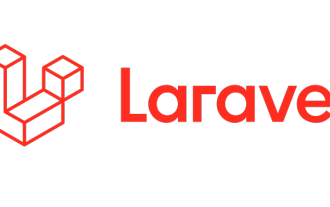 Laravelの地理空間:インタラクティブマップと大量のデータの最適化
Apr 08, 2025 pm 12:24 PM
Laravelの地理空間:インタラクティブマップと大量のデータの最適化
Apr 08, 2025 pm 12:24 PM
700万のレコードを効率的に処理し、地理空間技術を使用したインタラクティブマップを作成します。この記事では、LaravelとMySQLを使用して700万を超えるレコードを効率的に処理し、それらをインタラクティブなマップの視覚化に変換する方法について説明します。最初の課題プロジェクトの要件:MySQLデータベースに700万のレコードを使用して貴重な洞察を抽出します。多くの人は最初に言語をプログラミングすることを検討しますが、データベース自体を無視します。ニーズを満たすことができますか?データ移行または構造調整は必要ですか? MySQLはこのような大きなデータ負荷に耐えることができますか?予備分析:キーフィルターとプロパティを特定する必要があります。分析後、ソリューションに関連している属性はわずかであることがわかりました。フィルターの実現可能性を確認し、検索を最適化するためにいくつかの制限を設定しました。都市に基づくマップ検索
 MySQLを解決する方法は開始できません
Apr 08, 2025 pm 02:21 PM
MySQLを解決する方法は開始できません
Apr 08, 2025 pm 02:21 PM
MySQLの起動が失敗する理由はたくさんあり、エラーログをチェックすることで診断できます。一般的な原因には、ポートの競合(ポート占有率をチェックして構成の変更)、許可の問題(ユーザー許可を実行するサービスを確認)、構成ファイルエラー(パラメーター設定のチェック)、データディレクトリの破損(テーブルスペースの復元)、INNODBテーブルスペースの問題(IBDATA1ファイルのチェック)、プラグインロード障害(エラーログのチェック)が含まれます。問題を解決するときは、エラーログに基づいてそれらを分析し、問題の根本原因を見つけ、問題を防ぐために定期的にデータをバックアップする習慣を開発する必要があります。
 リモートシニアバックエンジニア(プラットフォーム)がサークルが必要です
Apr 08, 2025 pm 12:27 PM
リモートシニアバックエンジニア(プラットフォーム)がサークルが必要です
Apr 08, 2025 pm 12:27 PM
リモートシニアバックエンジニアの求人事業者:サークル場所:リモートオフィスジョブタイプ:フルタイム給与:$ 130,000- $ 140,000職務記述書サークルモバイルアプリケーションとパブリックAPI関連機能の研究開発に参加します。ソフトウェア開発ライフサイクル全体をカバーします。主な責任は、RubyonRailsに基づいて独立して開発作業を完了し、React/Redux/Relay Front-Endチームと協力しています。 Webアプリケーションのコア機能と改善を構築し、機能設計プロセス全体でデザイナーとリーダーシップと緊密に連携します。肯定的な開発プロセスを促進し、反復速度を優先します。 6年以上の複雑なWebアプリケーションバックエンドが必要です
 MySQLの主な鍵はヌルにすることができます
Apr 08, 2025 pm 03:03 PM
MySQLの主な鍵はヌルにすることができます
Apr 08, 2025 pm 03:03 PM
MySQLプライマリキーは、データベース内の各行を一意に識別するキー属性であるため、空にすることはできません。主キーが空になる可能性がある場合、レコードを一意に識別することはできません。これにより、データの混乱が発生します。一次キーとして自己挿入整数列またはUUIDを使用する場合、効率やスペース占有などの要因を考慮し、適切なソリューションを選択する必要があります。





